日期:2025-10-22
版本:1.7.9.0
日期:2025-10-22
版本:2.1.5.7
日期:2025-09-28
版本:2.1.7.2
日期:2025-09-28
版本:2.1.9.1
日期:2025-09-24
版本:1.7.9
迅捷PDF编辑器是一款专业的PDF文档编辑的工具软件,支持段落编辑、文档加密、标注高亮等实用强大的功能。十分方便快捷,界面简约,布局直观清晰,操作简单,极易上手,是一款不可多得的利器。
段落编辑:支持一键段落编辑,告别繁琐费时的行间编辑,省时省力。
文档加密:编辑完成的文档,可以进行一键加密,保护您的文档。
标注高亮:无论您进行PDF文档阅读或编辑,都可以进行标注高亮。
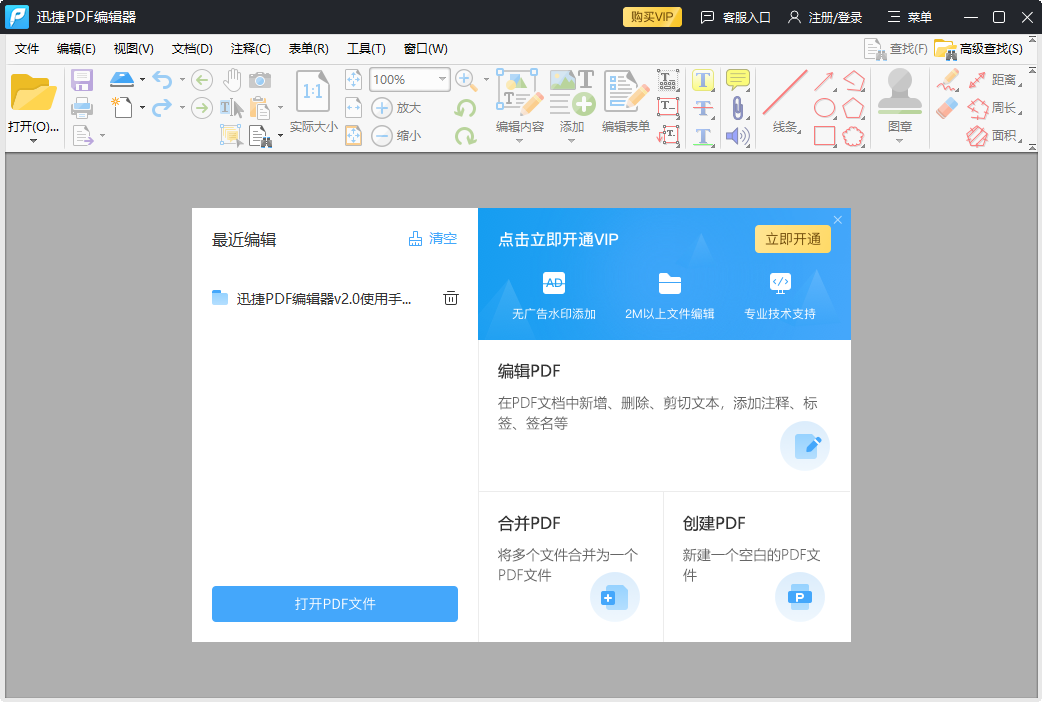
在PDF文件中添加标注
运行迅捷pdf编辑器,软件界面打开之后,需要点击“打开”选项,将需要进行编辑的PDF文件打开。
打开PDF文件之后,如果想要在PDF文件当中添加标注,那么需要右键点击界面里的“标注”选项,然后选择里面的“注释样式调板”按钮。
打开注释样式调板后,即可对标注的样式进行修改。
确定想要添加的标注样式之后,点击需要添加的PDF文件,即可将标注添加到软件界面当中。
添加完成以后,点击“保存”选项,保存PDF文件。
查找关键词
运行新版本的迅捷PDF编辑器,软件界面打开之后,需要点击“文件”里的“打开”选项,打开需要进行查找操作的PDF文件。
将PDF文件打开后,点击软件界面里的“编辑”选项,然后选择里面的“搜索”功能,软件右侧就会出现搜索界面。
首先在搜索界面当中输入需要进行查找的关键词。
然后点击“选项”按钮,选项需要查找关键词的格式,最后点击“搜索”选项,迅捷PDF编辑器就会对输入的关键词进行查找。
高亮文本颜色
运行新版本的迅捷PDF编辑器,软件界面打开后,需要点击界面当中的“打开”按钮,将需要编辑的PDF格式文件打开。
打开PDF,如果想要对高亮文本的颜色进行修改,那么需要点击界面里的“高亮”选项,然后点击里面的“注释样式调板”按钮。
打开注释样式调板界面,点击里面的“填充颜色”选项,即可对高亮文本的颜色进行修改操作。
修改完成后,选择需要修改高亮颜色的文本,即可将文本设置成高亮。
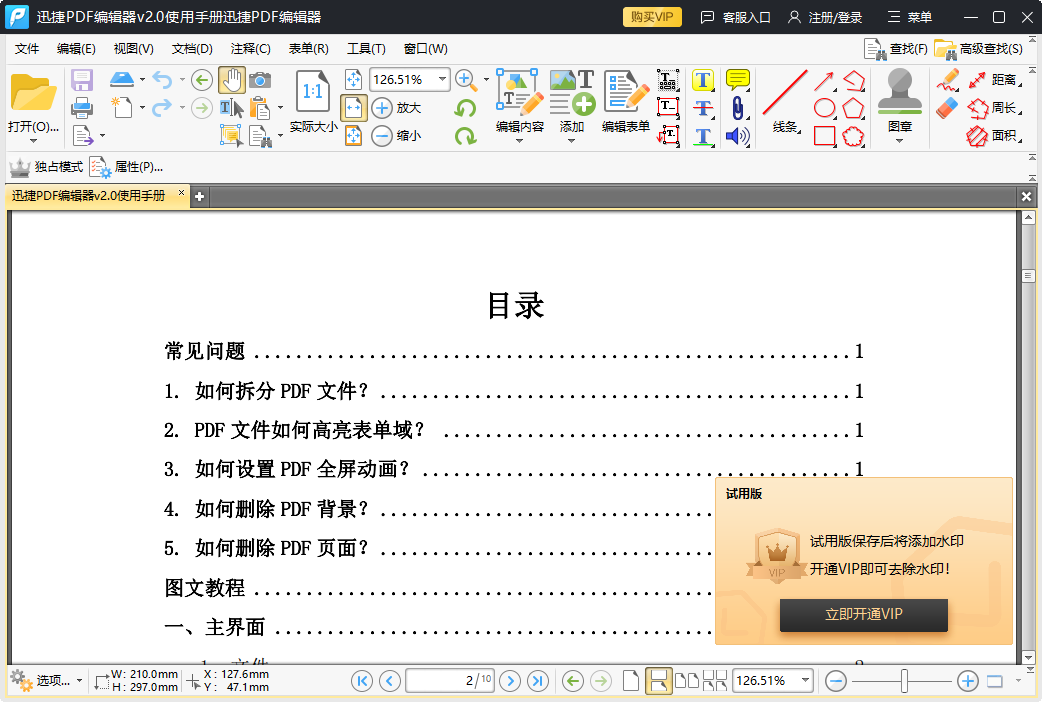
下载安装包并打开
点击自定义选择安装位置安装
安装完成后即可打开使用

日期:2025-10-22
版本:1.7.9.0
日期:2025-10-22
版本:2.1.5.7
日期:2025-09-28
版本:2.1.7.2
日期:2025-09-28
版本:2.1.9.1
日期:2025-09-24
版本:1.7.9
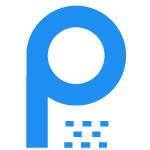
旋风PDF编辑器64位2.5.0
下载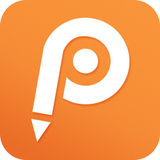
云橙PDF编辑7.4.4.0
下载
捷速PDF编辑器32位1.7.4.0
下载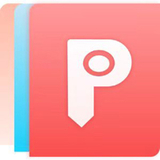
飞思PDF编辑器4.5.3
下载
通用PE工具箱网页版
下载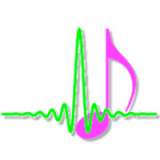
HQPlayer电脑版
下载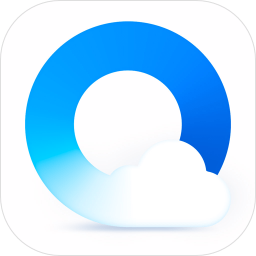
QQ浏览器20.0.7091.400
下载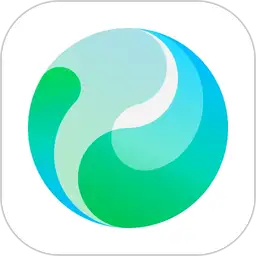
腾讯元宝2.51.0.623
下载201.98MB
2026-01-09
133KB
2026-01-09
99.29MB
2026-01-10
29.79MB
2026-01-09
43.44MB
2026-01-09
39.17MB
2026-01-07
84.55MB / 2025-09-30
248.80MB / 2025-07-09
2.79MB / 2025-10-16
63.90MB / 2025-12-09
1.90MB / 2025-09-07
210.99MB / 2025-06-09
374.16MB / 2025-10-26
京ICP备14006952号-1 京B2-20201630 京网文(2019)3652-335号 沪公网安备 31011202006753号违法和不良信息举报/未成年人举报:legal@3dmgame.com
CopyRight©2003-2018 违法和不良信息举报(021-54473036)400-105-5185 All Right Reserved













玩家点评 (0人参与,0条评论)
热门评论
全部评论